Loading...
LINE merupakan salah satu sosial messenger yang populer di kalangan remaja Indonesia. LINE identic dengan sticker-sticker-nya yang lucu dan unik...

LINE merupakan salah satu sosial messenger yang populer di kalangan remaja Indonesia. LINE identic dengan sticker-sticker-nya yang lucu dan unik yang tidak ada di aplikasi messenger lainnya. Munculnya film drama “AADC” (Ada Apa Dengan Cinta) membuat LINE semakin populer di Negara Indonesia.
Namun sayangnya, ada saja masalah yang sering dihadapi para penggunanya saat menggunakan aplikasi LINE. Dari yang tidak bisa video call, macet, error, tidak tersedia tombol logout, dan yang paling parah muncul pesan error seperti “unfortunately, LINE has been stopped”, atau “sayangnya, LINE telah berhenti”.
Hal ini menunjukkan bahwa LINE pasti tertutup secara otomatis dan pengguna harus tekan “OK” untuk keluar dari aplikasi LINE.
Penyebab mengenai masalah tersebut sangatlah bermacam – macam, namun yang paling sering dan paling banyak di alami oleh pengguna android yakni karena masalah RAM android penuh, penumpukan cache, serta Kapasitas RAM yang terlalu kecil dan tidak bisa membuka banyak aplikasi.
Hal ini terjadi tidak hanya pada aplikasi LINE saja, namun berlaku juga pada aplikasi lainnya seperti WhatsApp, Facebook Messenger, Instagram, dan lainnya.
Lihat Juga : 6 Cara Mengatasi Instagram Tidak Bisa Dibuka
Simak dan lakukan beberapa tips singkatnya dibawah ini supaya LINE Android anda bisa berjalan normal kembali.
File sampah atau Cache sering kali menggangu performa aplikasi yang sedang berjalan. Semakin banyak file sampah maka akan semakin memberatkan ponsel android. Dari segi memori tentunya semakin lama akan semakin penuh jika tidak pernah dihapus.
Minimal pengguna Android harus membersihkan sampah 3 hari sekali supaya performa Android tetap optimal. Untuk menghapus file sampah yang ada di LINE sebaiknya gunakan aplikasi cleaner atau lakukan secara manual.
Untuk cara manual, anda bisa ikuti langkah – langkahnya dibawah ini.
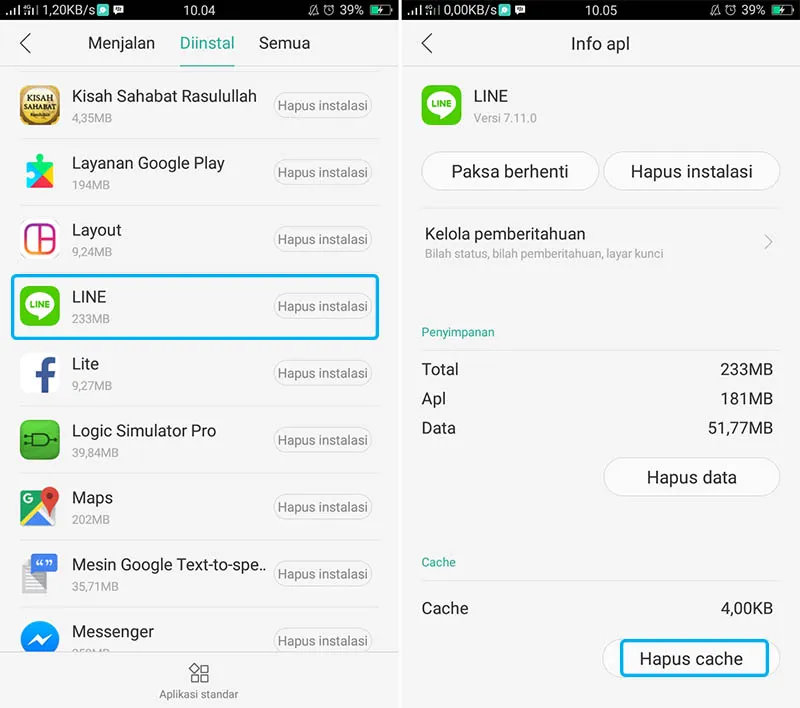
Lihat Juga : 6 Cara Membersihkan Cache Realme
LINE Android memiliki data – data penyimpanan yang tersimpan di memori Internal Android. Data tersebut hanyalah bersifat sementara seperti data Login, file cache, basis data, dan lainnya.
Jika data tersebut dihapus maka akan hilang secara permanen, tetapi hal tersebut tidak menghapus/ uninstall aplikasi. Untuk melakukannya silahkan ikuti langkah – langkahnya dibawah ini.
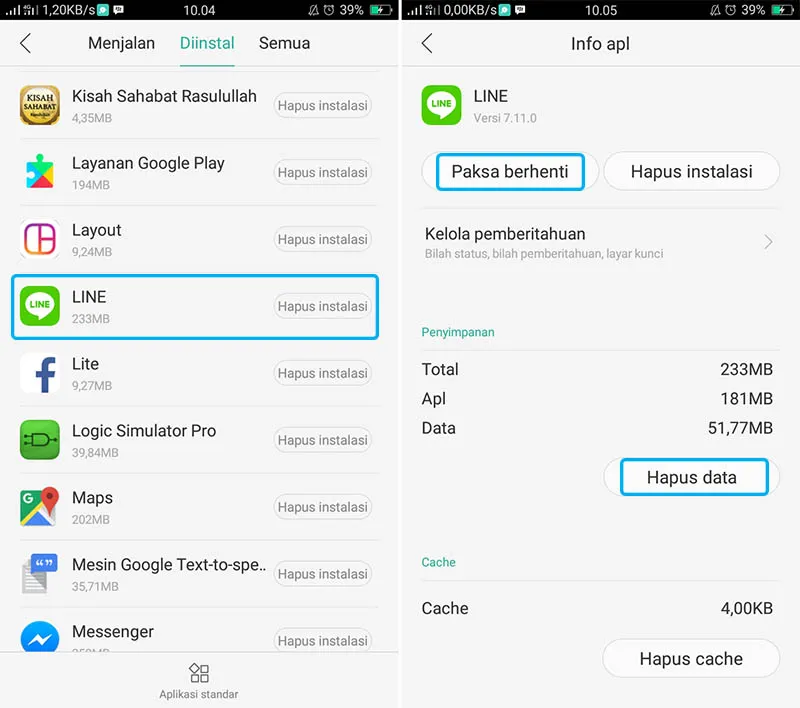
Untuk masuk pada Aplikasi LINE, anda tinggal masukkan ID dan Password yang telah anda buat sebelumnya disaat LINE belum terjadi masalah.
Memperbaharui aplikasi akan membuat LINE Android terasa lebih segar dan lebih fresh. Semua bugs dan kerusakan akan diperbaiki saat anda mengupdate aplikasi.
Selain bugs dan kerusakan, keuntungan lain mengupdate aplikasi yakni mendapatkan fitur dan tampilan terbaru.
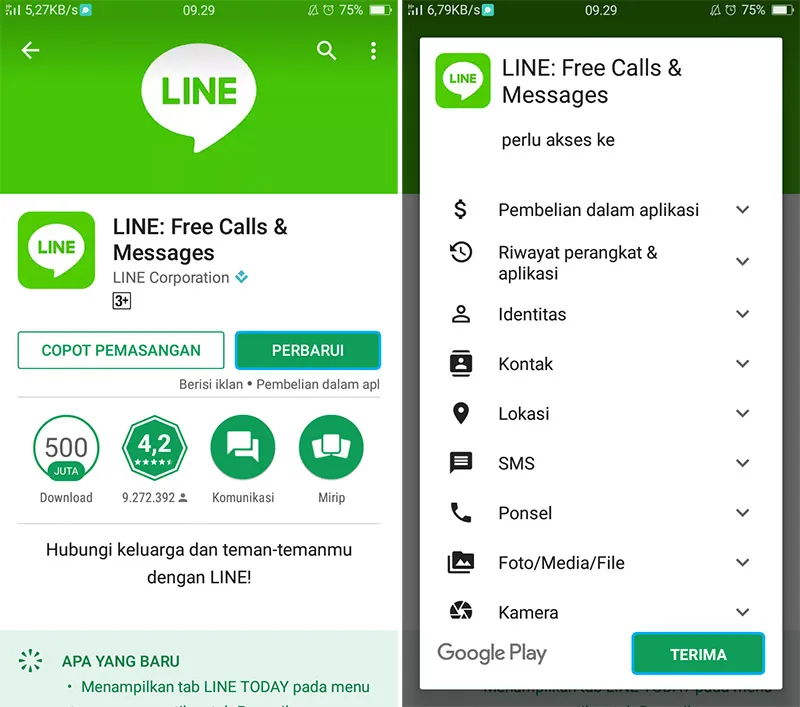
Jika beberap cara diatas tidak berhasil, maka anda hapus saja aplikasi LINE Android anda kemudian anda install kembali dengan yang baru. Lebih baiknya anda download LINE langsung dari Google Play Store supaya dapat menyesuaikan dengan sistem android yang anda gunakan.
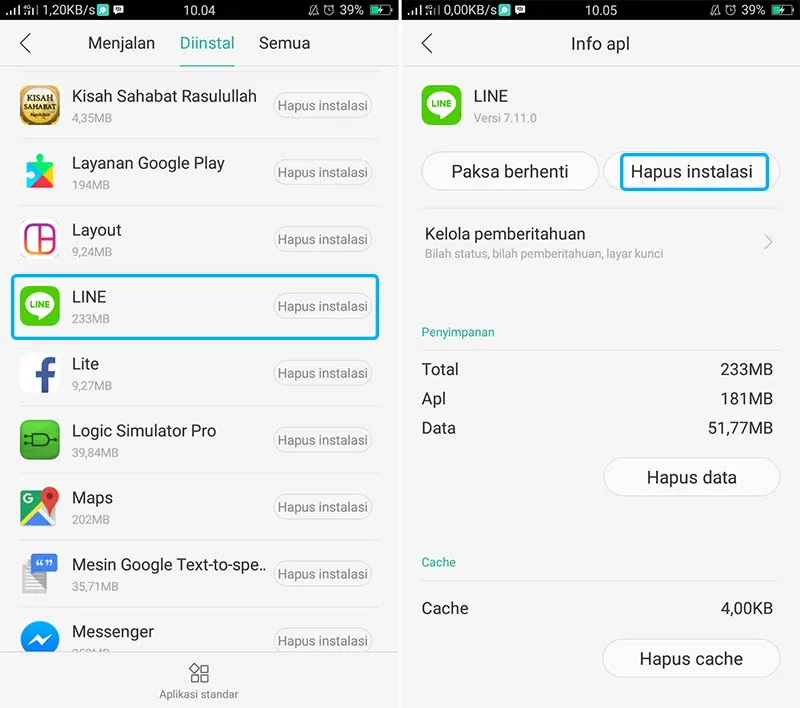
Untuk mengunduh aplikasi LINE, langsung saja masuk ke Google Play Store dan cari aplikasi line, lalu pasang di Android anda.
Lihat Juga : Cara Menghapus Aplikasi yang tidak bisa dihapus
Kemungkinan lain ialah, memori RAM yang penuh yang akhirnya membuat aplikasi LINE terasa berat, lag, dan muncul pesan error. Ini biasa terjadi pada smartphone dengan space RAM yang minim, kemungkinan dibawah 3 GB.
Solusi yang bisa dilakukan tentu dengan menutup aplikasi lain yang sekiranya tidak digunakan. Selain itu, sering – seringlah membersihkan cache memori karena bagaimanapun cache yang menumpuk pada memori akan menghambat jalannya aplikasi.
Langkah terakhir yang bisa anda lakukan yakni dengan mematikan Android selama beberapa saat, cabut baterai, SIM Card, dan Eksternal Card. Diamkan selama beberapa saat agar tidak ada daya yang masuk ke Android.
Nyalakan kembali android anda dan buka aplikasi LINE, semoga nantinya tidak terjadi masalah.
Lihat Juga : 8 Cara Mengatasi Sayangnya, WhatsApp Telah Berhenti
Dengan menerapkan metode – metode diatas semoga saja nantinya LINE Android anda dapat normal kembali. Untuk menghindari terjadi masalahan error yang kedua kalinya, Alangkah lebih baiknya anda menginstall aplikasi cleaner dan antivirus seperti CCleaner, Clean Master, AVG Security, atau yang lainnya.
Kedua jenis aplikasi tersebut mampu melindungi dan membersihkan android dari file sampah dan file jahat. Metode yang saya berikan dapat anda coba pada semua perangkat Android seperti SAMSUNG, OPPO, Realme, Lenovo, ASUS, Xiaomi, VIVO, Huawei, NOKIA, dan lainnya.
Itulah ulasan singkat dari saya mengenai masalah pada aplikasi LINE, semoga bisa membantu dan bermanfaat. Jika nanti ada yang ingin ditanyakan atau ingin menambahkan sesuatu, tulis melalui kolom komentar dibawah ini.
Terima kasih dan selamat mencoba!!